
¿Cómo recuperar fotos eliminadas permanentemente de Google Photos? [3 formas]

Ya sean cumpleaños, vacaciones o cualquier celebración, tomar fotos es inevitable. Capturan todos nuestros momentos felices con amigos y seres queridos. Para mantenerlas seguras, solemos guardarlas en Google Fotos, también conocido como el hogar de tus fotos y videos. Es la aplicación más popular para hacer copias de seguridad de todas tus fotos y videos. Su ventaja es su compatibilidad, ya que puedes usarla en varias plataformas.
Pero la pregunta es: ¿cómo recuperar fotos borradas permanentemente de Google Fotos? Si alguna vez has borrado algunas de tus fotos de Google Fotos, comprenderás lo desalentadora que puede ser la situación. Por suerte, te explicaremos las posibles maneras de recuperar fotos borradas de Google. ¡Comencemos!

Si Google Fotos es tu aplicación preferida para guardar fotos, te preguntarás si es posible recuperarlas. La respuesta es sí. Normalmente, al borrar fotos de Google Fotos, estas se vuelven invisibles. Pero aún puedes recuperarlas.
Tras eliminar cualquier foto de la aplicación, esta se mueve a una carpeta específica llamada Papelera. Todo el contenido de la Papelera se conservará allí durante unos 60 días, tras los cuales se eliminará definitivamente. Por lo tanto, si has eliminado las fotos de la aplicación Google Fotos, aún puedes restaurarlas desde la Papelera. Solo tienes que encontrarlas y recuperarlas.
¿Pero qué pasa si han pasado 60 días? ¿Es posible recuperar las fotos borradas? Sí, aún puedes recuperarlas. Puedes contactar con el soporte de Google o usar una herramienta de recuperación de fotos. Así de fácil.
Continúa leyendo para aprender cómo recuperar fotos eliminadas permanentemente en Google Photos.
Esta sección explica cómo recuperar archivos eliminados de Google Fotos. Para saber cómo restaurar fotos eliminadas permanentemente de Google Fotos, consulta los pasos.
Google Fotos ha incorporado una función increíble, la Papelera de Google, para ayudarte a recuperar fotos. Dado que las aplicaciones no tienen opciones de recuperación, esta función es un salvavidas si borras tus fotos accidentalmente.
Básicamente, la Papelera de Google es una carpeta temporal para guardar fotos borradas. Es temporal porque Google las elimina automáticamente después de un tiempo, normalmente 60 días.
Por lo tanto, si borraste tus últimos snaps y aún no han pasado los 60 días, puedes intentar recuperarlos de la Papelera. Aquí te explicamos cómo:
Paso 1. Inicie la aplicación Google Photos y haga clic en el menú de la izquierda en la parte superior.
Paso 2. Desde allí, haga clic en la opción "Papelera".

Paso 3. Elige la imagen que deseas restaurar y pulsa "Restaurar".
Nota: Google no permite restaurar ningún archivo eliminado de la Papelera. Por lo tanto, si quieres recuperar las fotos de la Papelera de Google, date prisa.
Si tienes una computadora, también puedes restaurar las fotos borradas de Google Fotos. De igual forma, debes recuperar tus fotos de la papelera. Esta técnica es sencilla y efectiva. Estos son los pasos:
Paso 1. Ve a la página web de Google Fotos en tu PC y pulsa el menú. Una vez allí, haz clic en "Papelera".

Paso 2. Verás todas tus fotos eliminadas en la carpeta. Simplemente selecciona las que quieras restaurar y, tras seleccionarlas, verás que la pestaña "Restaurar" ha cambiado de color.
Paso 3. Tras confirmar, haz clic en la pestaña "Restaurar". Al hacerlo, podrás recuperar todas las imágenes seleccionadas y acceder a ellas fácilmente.
Puedes recuperar fácilmente fotos de Google Fotos si han estado en la Papelera durante 60 días o menos. Como ya se mencionó, si un archivo permanece en la Papelera durante más de 60 días, Google lo eliminará permanentemente, lo que significa que no podrás encontrarlo allí.
Sin embargo, si te das cuenta de que una foto se eliminó de Google Fotos y ha pasado más de 60 días, puedes contactar con el equipo de soporte para que te ayuden a restaurarla. Estas fotos se eliminan de la carpeta debido a la política de Google, que conserva los archivos en la aplicación durante 60 días y los elimina permanentemente.
Aunque se eliminen de Google, las fotos se conservarán. Podrás acceder a ellas incluso después de eliminarlas permanentemente de la Papelera. Solo tienes 21 días para hacerlo. Puedes contactar con el servicio de asistencia de Google para enviar tu solicitud.
Debe proporcionar un motivo legítimo para que se acepte su solicitud. Estos son los pasos para contactar con el equipo de soporte y solicitar la recuperación de fotos:
Paso 1. Abra Google Drive en su dispositivo y vaya a la página de ayuda. Revise las opciones disponibles. Cuando encuentre la opción "Archivos faltantes o eliminados", selecciónela.
Paso 2. Verá opciones en el cuadro de diálogo: la primera es "Solicitar chat" y la segunda, "Soporte por correo electrónico". Elija la opción que mejor se adapte a sus necesidades.
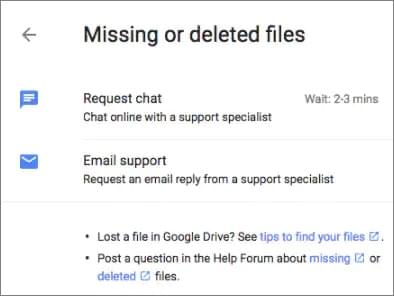
Paso 3. Proporciona una buena razón por la que necesitas que Google recupere tus fotos. Asegúrate de ser conciso y de que tu razón sea genuina.
Indicar una razón genuina aumenta las posibilidades de que se restauren tus fotos. Este método puede ser lento y estresante, pero con suerte, podrás recuperarlas. Sin embargo, no está garantizado.
P1. ¿Dónde se almacenan las fotos en Google Backup?
Las fotos que guardes en la copia de seguridad de Google se guardan automáticamente en tu cuenta de Gmail. La sincronización y copia de seguridad es un servicio de almacenamiento único que cumple su función a la perfección y nunca falla. Una vez guardadas las fotos, puedes acceder a ellas en cualquier momento y desde el dispositivo que prefieras. Simplemente inicia sesión en tu cuenta de Gmail y accede a tus fotos.
La premisa es que tus fotos se hayan respaldado correctamente en Google Fotos. Si es necesario, consulta cómo solucionar los problemas comunes: Google Fotos no respalda .
P2. ¿A dónde van las imágenes eliminadas permanentemente?
Las imágenes eliminadas permanentemente se enviarán a la Papelera, donde podrá restaurarlas en cualquier momento. Sin embargo, tenga en cuenta que permanecerán en esta carpeta solo durante 60 días. Después, se eliminarán de la Papelera.
Supongamos que quieres recuperar tus fotos de una tarjeta SD o de la memoria interna de tu dispositivo. ¿Qué hacer? Coolmuster Lab.Fone for Android es tu solución integral para todas tus necesidades de recuperación de datos Android . Esta herramienta ofrece fiabilidad y eficacia al restaurar archivos borrados, incluyendo fotos de casi todos los teléfonos Android .
Coolmuster Lab.Fone for Android está diseñado para escanear la memoria interna y la tarjeta SD de tu dispositivo para encontrar archivos eliminados. Tras el escaneo, te permite previsualizar los archivos para recuperarlos. Con esta herramienta, encontrar fotos eliminadas es facilísimo.
La herramienta funciona de maravilla y facilita la gestión de toda la tarea. Permite recuperar diversos datos de Android .
Principales preocupaciones de Coolmuster Lab.Fone for Android :
1. Cómo recuperar fotos de Android :
01 Instale el programa en la PC y ejecútelo.
02 Conecte el teléfono Android con un cable USB. Asegúrese de que la depuración USB esté activada para que la herramienta pueda detectar el teléfono. Después, verá los archivos disponibles en la pantalla. Seleccione la opción "Fotos" y pulse "Siguiente" para continuar.

03 Asegúrese de seleccionar el modo de escaneo. En este caso, seleccione "Escaneo rápido" o "Escaneo profundo" para comenzar a escanear los datos eliminados. Pulse "Continuar".

Tras el escaneo, todos los archivos eliminados y existentes se mostrarán en la pantalla de la izquierda . Marque las imágenes que desea restaurar y pulse "Recuperar".

2. Cómo recuperar fotos de la tarjeta SD :
01 Para comenzar el proceso de recuperación de la tarjeta SD, seleccione el modo "Recuperación de tarjeta SD" en el menú e inserte la tarjeta SD en su computadora usando un lector de tarjetas.

02 Haga clic en "Siguiente" para ver las tarjetas SD insertadas. Seleccione la unidad de disco deseada y haga clic en "Siguiente" para iniciar el escaneo.

03 Después del escaneo, se mostrarán los tipos de archivos recuperables (Fotos, Videos, Música, Documentos). Previsualice y seleccione los archivos deseados, luego haga clic en "Recuperar" para guardarlos en su computadora.

Perder tus fotos más preciadas no es nada agradable. Es como perder algunos de tus recuerdos. Pero con los métodos que mencionamos aquí, no tienes de qué preocuparte, incluso si tus fotos se borran de Google Fotos. Coolmuster Lab.Fone for Android es la mejor opción para recuperar cualquier foto borrada de la memoria interna de tu dispositivo Android . Es rápido y fácil de usar. Puedes probarlo.
Artículos relacionados:
Cómo transferir fotos de Android a PC Windows [5 maneras]
¿Cómo recuperar capturas de pantalla borradas de un teléfono Android correctamente? (Comprobado)
¿Cómo transferir fotos de la computadora al teléfono ( Android y iPhone)? Es muy fácil.
¿Cómo recuperar fotos borradas permanentemente en Android ? [Guía definitiva]





